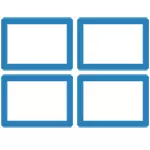
Ik geloof dat de functies van het werken met meerdere desktops die standaard in Mac OS X zijn en in de meeste Woensdag Linux-desktop een zeer comfortabel en nuttig ding kunnen zijn. Helaas is er in OS van Microsoft iets vergelijkbaars met functionaliteit en daarom voorstellen ik om te zien hoe handig zijn er verschillende Windows-desktops geïmplementeerd met behulp van het BetterdesktopTool-programma.
Installatie BETERDESKTOOLS.

Het programma kan gratis worden gedownload van de officiële site http://www.betterdesktoptool.com/. Bij het installeren wordt u gevraagd om het type licentie te kiezen:
- Gratis licentie voor privégebruik
- Commerciële licentie (een proefperiode van 30 dagen)
Deze beoordeling vindt de gratis licenteuze optie. Sommige extra kansen zijn verkrijgbaar in commercieel (informatie van de officiële site, naast die tussen haakjes):
- Windows tussen virtuele desktops verplaatsen (hoewel er ook in de gratis versie is)
- Mogelijkheid om alle applicaties van alle desktops in PRAMURE-weergavemodus weer te geven (in de gratis toepassing van één desktop)
- Definitie van "Global" -vensters die beschikbaar zijn op een bureaublad
- Configuratieondersteuning met meerdere monitoren
Wanneer geïnstalleerd doe voorzichtig En lees dat u wordt gevraagd om extra software te installeren waaruit het beter is om te weigeren. Het zal eruit zien naar de onderstaande afbeelding.
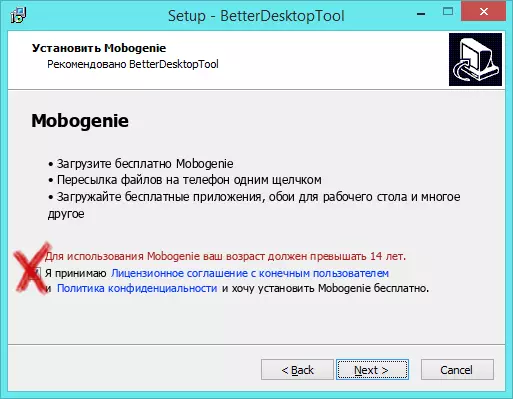
Het programma is compatibel met Windows Vista, 7, 8 en 8.1. Voor haar werk is Aero Glass nodig. In dit artikel worden alle acties vervaardigd in Windows 8.1.
Gebruik en configureer meerdere desktops en programma-schakeling
Direct na het installeren van het programma wordt u naar het venster BetterDesktoptools instellingen gebracht, legt ze uit voor degenen die in de war zijn door wat Russisch ontbreekt:Tabblad Windows en Desktop Overzicht (Windows en desktops bekijken)
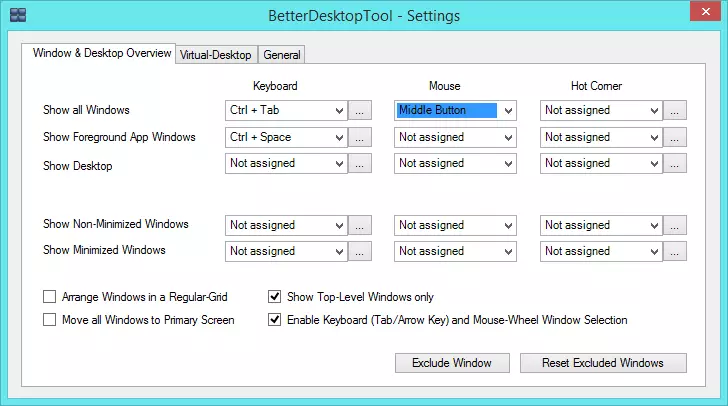
Op dit tabblad kunt u sneltoetsen en enkele extra opties configureren:
- Alle Windows weergeven (toon alle Windows) - In de kolom Toetsenbord kunt u een sneltoets op het toetsenbord toewijzen, in de muis - de muisknop in hete hoek is een actieve hoek (ik zou niet aanraden in Windows 8 en 8.1, zonder de actieve besturingssysteemhoeken uitzetten).
- Toon de voorgrond App Windows - Geef alle actieve toepassingsvensters weer.
- Toon Desktop - Show Desktop (Over het algemeen is er een standaardtoetscombinatie hiervoor, werken zonder programma's - Win + D)
- Toon niet-geminimaliseerde Windows - toon alle niet-lege ramen
- Toon geminimaliseerde Windows - Geef alle gevouwen vensters weer.
Ook op dit tabblad kunnen afzonderlijke Windows (programma's) worden verwijderd, zodat ze niet onder de rest worden weergegeven.
Virtual Desktop Tab (virtuele desktops)
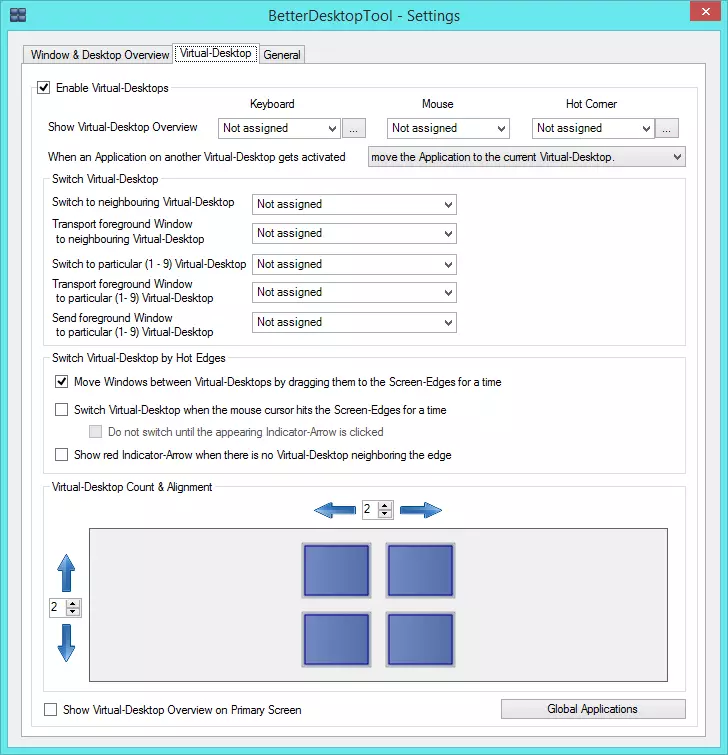
Op dit tabblad kunt u het gebruik van meerdere desktops (ingeschakeld standaard inschakelen en uitschakelen), sleutels, muisknop of actieve hoek toewijzen om u een voorbeeld te bekijken, geeft u het aantal virtuele desktops op.
Bovendien kunt u de toetsen aanpassen om snel te schakelen tussen de desktops door hun nummer of om de actieve toepassing tussen hen te verplaatsen.
Algemeen tab (Algemene instellingen)
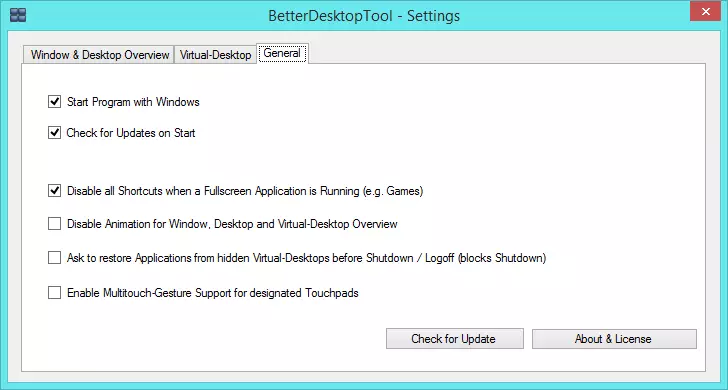
Op dit tabblad kunt u het AutoRun-programma uitschakelen, samen met Windows (standaard ingeschakeld), automatische updates uitschakelen, animatie (met prestatieproblemen), evenals het belangrijkste - Steun voor Multitach TouchPad-gebaren inschakelen (De standaardinstelling is uitgeschakeld), het laatste item, in combinatie met de mogelijkheden van het programma, kan echt dichter bij iets brengen dat in dit plan beschikbaar is in Mac OS X.
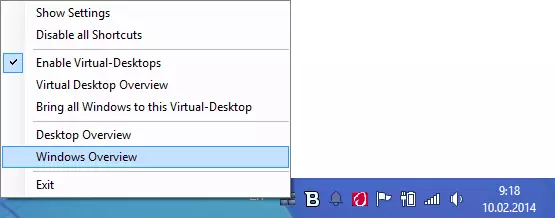
Ook toegang tot de functies van het programma kan worden verkregen met behulp van het pictogram in het Windows-meldingsgebied.
Hoe BetterDesktoptools werkt
Het werkt goed, behalve voor sommige nuances, en ik denk dat het het beste is om de video te demonstreren. Ik merk dat in de video op de officiële website alles heel snel gebeurt, zonder een enkele vertraging. Ik heb in Ultrabook (Core I5 3317U, 6 GB RAM, de geïntegreerde Intel HD4000-video), ook alles was prima, maar zie zichzelf.
(Link naar YouTube)
